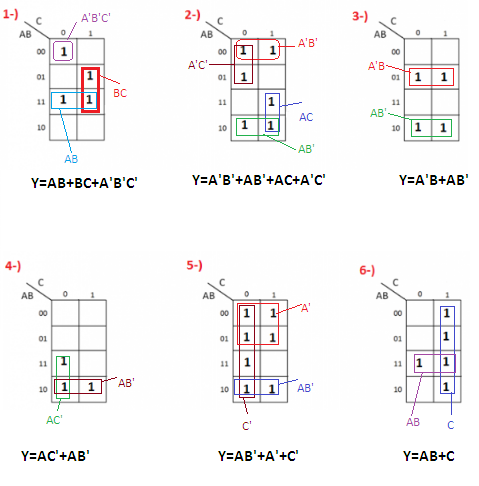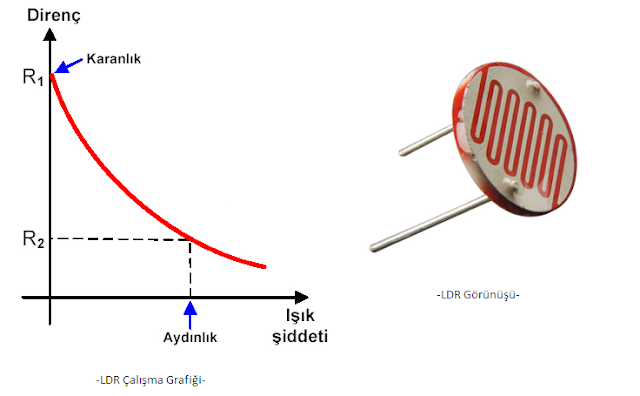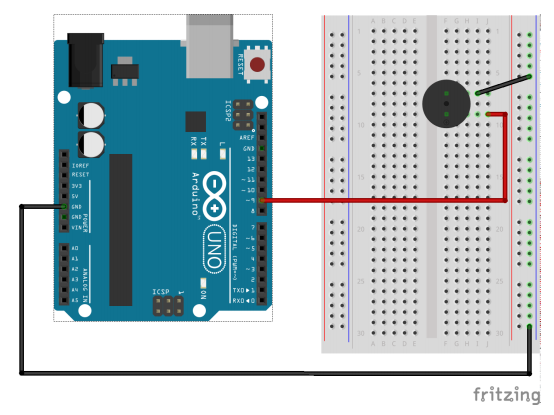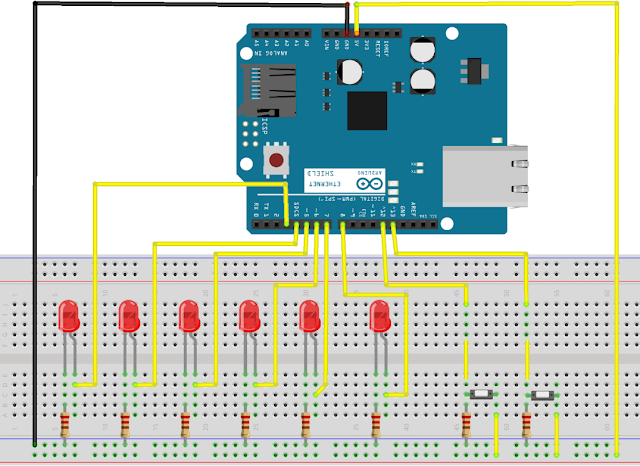Elektrik Elektronik Bölümü hakkında pek çok dersi barındıran bilgi deposu.
31 Aralık 2019 Salı
Karnaugh Haritalarında Numaralandırma
Lojik devre tasarımını tam anlamıyla yapabilmek için öncelikle karnaugh haritalarında doğru gruplamanın yapılması gerekmektedir.
Aşağıdaki şekilde giriş sayısına göre kaç kutulu karno oluşturulduğu görülmektedir.
Aşağıdaki giriş sayısına göre oluşturulan kutucukların nasıl numaralandırıldığı görülmektedir. Karnaugh haritalarında doğru gruplandırma yapmak için numaralandırmanın doğru yapılması gerekmektedir.
Kaynak:
https://en.wikichip.org/wiki/karnaugh_map
Aşağıdaki şekilde giriş sayısına göre kaç kutulu karno oluşturulduğu görülmektedir.
Aşağıdaki giriş sayısına göre oluşturulan kutucukların nasıl numaralandırıldığı görülmektedir. Karnaugh haritalarında doğru gruplandırma yapmak için numaralandırmanın doğru yapılması gerekmektedir.
Kaynak:
https://en.wikichip.org/wiki/karnaugh_map
18 Aralık 2019 Çarşamba
Arduino İle LDR li Karanlıkta Işık Veren Devre
Bu uygulamada Arduino mikrodenetleyicisi kullanarak LDR nin üzerine düşen ışık miktarına göre ortamı aydınlatan devre yapılmıştır.
Bu devrenin çalışması şu şekildedir: LDR üzerinde ışık varken led diyot ışık vermeyecek , LDR üzerindeki ışık miktarı azalınca Led diyot yanacaktır.
Devrede kullanılan malzemeler şunlardır:
Bu devrenin çalışması şu şekildedir: LDR üzerinde ışık varken led diyot ışık vermeyecek , LDR üzerindeki ışık miktarı azalınca Led diyot yanacaktır.
Devrede kullanılan malzemeler şunlardır:
- 1 adet Arduino UNO
- Breadboard
- 1 adet LED
- 1 adet 220 ohm Direnç
- 1 adet 1K ohm Direnç
- 1 adet LDR
- İstediğiniz Renk Ve Boyutta Atlama Kablosu
Program kodları aşağıdaki gibidir:
#define led 3 //3.Pinde LED olduğunu tanımlıyoruz
void setup() {
pinMode(led,OUTPUT); //LED'in çıkış elemanı olduğunu belirtiyoruz
Serial.begin(9600); //9600 Baundluk bir seri haberleşme başlatıyoruz
}
void loop() {
int isik = analogRead(A0); //Işık değişkenini A0 pinindeki LDR ile okuyoruz
Serial.println(isik); //Okunan değeri seri iletişim ekranına yansıtıyoruz
delay(100); //0.1 saniye gecikme oluşturuyoruz
if(isik > 900) //Okunan ışık değeri 900'den büyük ise
{
digitalWrite(led,LOW); //LED ışık vermesin
}
if(isik < 850) //Okunan ışık değeri 850'den küçük ise
{
digitalWrite(led,HIGH); //Led ışık versin
}
}
LDR Nedir ? Ne İşe Yarar?
LDR ‘Light Dependent Resistor’ tamlamasının kısaltmasından gelmektedir ve anlamı ışığa bağımlı dirençtir. LDR ayrıca foto direnç olarak da adlandırılır.Bu Ortamdan aldığı fiziksel değişimden faydalanarak çıkışında da bir değişiklik gösterebildiği için sensör görevi gördüğünü söyleyebiliriz.
LDR nin üzerindeki ışık arttıkça direnci azalır. LDR üzerindeki ışık miktarı azaldıkça LDR nin direnci artar. Kısacası LDR direnci üzerine düşen ışık miktarına göre değişiklik gösterir.
Aşağıdaki resimde LDR nin çalışma grafiği ve şekli gösterilmiştir.
11 Aralık 2019 Çarşamba
Potansiyometre İle Led Parlaklığı Ayarlama
Bu uygulamada potansiyometre ile ledin parlaklığının ayarlanması sağlanmıştır. Bu uygulamada , Arduino da analog giriş çıkış pini kullanılmıştır.
Bu uygulamada amaç, potansiyometreden gelen analog sinyali ölçerek sinyalin büyüklüğü oranında ledin parlaklığını ayarlamaktır.
Devrede kullanılan malzemeler şunlardır:
Bu uygulamada amaç, potansiyometreden gelen analog sinyali ölçerek sinyalin büyüklüğü oranında ledin parlaklığını ayarlamaktır.
Devrede kullanılan malzemeler şunlardır:
- 1 adet Arduino UNO
- Breadboard
- 1 adet LED
- 1 adet 220 ohm Direnç
- 1 adet 10K Potansiyometre
- İstediğiniz Renk Ve Boyutta Atlama Kablosu
Devre şeması aşağıdaki gibidir:
Program kodları aşağıdaki gibidir:
int ledPin=5; // dijital 5 pinine ledPin ismi verildi
int potPin=A0; // AO pinine potPin ismi verildi
int potDegeri; // potDegeri değişkeni tanımlandı
void setup(){
}
void loop(){
potDegeri=analogRead(potPin);
potDegeri=map(potDegeri, 0, 1023, 0, 255);
analogWrite(ledPin, potDegeri);
delay(10);
}
Program kodlarındaki bazı önemli satırların çalışma mantığı aşağıda gösterilmiştir:
potDegeri=analogRead(potPin); analogRead() fonksiyonu ile potansiyometrePin adlı pinden değer okunuyor ve potansiyometreDegeri adlı değişkene kaydediliyor.Okunan bu değer 0-1023 arasında bir değerdir.
potDegeri=map(potDegeri, 0, 1023, 0, 255); potDegeri 0-1023 arasında bir sayıdır. Led’e sinyal göndereceğimiz PWM pini 0-255 arasında bir değer alabiliyor. Bu nedenle 0-1023 arasındaki sayısıları, 0-255 arası adımlara bölüyoruz. Bu işi yapan özel fonksiyonun adı map() fonksiyonudur.
analogWrite(ledPin, potDegeri); analogWrite() komutu pinlere analog sinyal göndermek için kullanılır. potDegeri değişkenindeki değeri ledPin adlı pine gönderiyoruz. Led potansiyometreden gelen değer kadar parlak yanıyor.
Kaynaklar:
Arduino ile Buzzer Uygulaması
Bu uygulamada buzzer 'ın ARDUİNO ile nasıl kontrol edildiği anlatılmıştır.
Buzzer; projelerimizde uyarı sesleri çıkarabilmek amacı ile kullanılan mini hoparlördür. 2 çeşit buzzer vardır. Bunlar, aktif ve pasif buzzerlardır. Aktif buzzer istenilen notaya göre ses çıkarabilir ve programla çeşitli müziklerin yapılması mümkün olan buzzerlardır. Pasif buzzer ise, sadece tek bir tonda ses çıkabilen ve sadece uyarı amacı ile kullanılan buzzerlardır.
Devrede kullanılan malzemeler şunlardır:
Devre şeması aşağıdaki gibidir:
int buzzer=9; // buzzer 9 numaralı dijital pine bağlandı
void setup()
{
pinMode(buzzer, OUTPUT); // 9 numaralı pin çıkış olarak tanımlandı
}
void loop()
{
digitalWrite(buzzer, HIGH);
delay(2000);
digitalWrite(buzzer, LOW);
delay(2000);
}
Buzzer; projelerimizde uyarı sesleri çıkarabilmek amacı ile kullanılan mini hoparlördür. 2 çeşit buzzer vardır. Bunlar, aktif ve pasif buzzerlardır. Aktif buzzer istenilen notaya göre ses çıkarabilir ve programla çeşitli müziklerin yapılması mümkün olan buzzerlardır. Pasif buzzer ise, sadece tek bir tonda ses çıkabilen ve sadece uyarı amacı ile kullanılan buzzerlardır.
Devrede kullanılan malzemeler şunlardır:
- Arduino UNO x1
- Breadboard
- 1 adet Buzzer
- İstediğiniz Renk Ve Boyutta Atlama Kablosu
Devre şeması aşağıdaki gibidir:
Devrede buzzer elemanı Arduino nun 9 nolu pinine bağlanmıştır ve buzzer 'ın belirli saniye aralıklarıyla ses vermesi sağlanmıştır.
Program kodları aşağıdaki gibidir:
int buzzer=9; // buzzer 9 numaralı dijital pine bağlandı
void setup()
{
pinMode(buzzer, OUTPUT); // 9 numaralı pin çıkış olarak tanımlandı
}
void loop()
{
digitalWrite(buzzer, HIGH);
delay(2000);
digitalWrite(buzzer, LOW);
delay(2000);
}
Program kodlarına bakılacak olunursa , buzzer ın 2 saniye ses çıkarıp 2 saniye sonra sesi kestiği görülmüştür.
10 Aralık 2019 Salı
Arduino İle Karaşimşek Uygulaması
Bu uygulamada 6 adet ledi butonlar aracılığıyla yakıp söndüren programın kodları yazılıp devre şeması çizilmiştir.
Devrede kullanılan malzemeler şunlardır:
Devrede kullanılan malzemeler şunlardır:
- Arduino UNO x1
- Breadboard
- 6 adet istediğiniz renk LED
- 6 adet 220 ohm Direnç
- İstediğiniz Renk Ve Boyutta Atlama Kablosu
Devre şeması aşağıdaki gibidir:
Uygulamada iki adet buton ve 6 adet led diyot kullanılmıştır. Buton 1 e basıldığında ledler soldan sağa , buton 2 ye basıldığında ise ledler sağdan sola doğru yanacaktır. Kodlarda değişiklik yaparak programı istediğiniz şekilde değiştirebilirsiniz.
Program kodları aşağıdaki gibidir:
int Ledler[] = {3,4,5,6,7,8};
int buton1=12; //12 nolu pin buton1 olarak tanımlandı
int buton2=13; //13 nolu pin buton2 olarak tanımlandı
void setup()
{
pinMode(buton1, INPUT); // buton1 giriş olarak ayarlandı
pinMode(buton2, INPUT); // buton2 giriş olarak ayarlandı
for(int i=0; i<5 ;i++)
{
pinMode(Ledler[i], OUTPUT); // LED pinleri cikis olarak ayarlandi
}
}
void loop()
{
if(digitalRead(buton1) == true) //buton1 e basılıp basılmadığını kontrol et
{
for(int i=0; i<6; i++)
{ /* Tum LEDleri sirayla soldan sağa 100 milisaniye aralıklarla yakip sonduruyoruz */
digitalWrite(Ledler[i],HIGH);
delay(100);
digitalWrite(Ledler[i],LOW);
delay(100);
}
}
if(digitalRead(buton2) == true) //buton 2 ye basılıp basılmadığını kontrol et
{
for(int i=5; i>=0; i--)
{ /* Tum LEDleri sirayla sağdan sola 100 milisaniye yakip sonduruyoruz */
digitalWrite(Ledler[i],HIGH);
delay(100);
digitalWrite(Ledler[i],LOW);
delay(100);
}
}
}
Kaydol:
Kayıtlar (Atom)